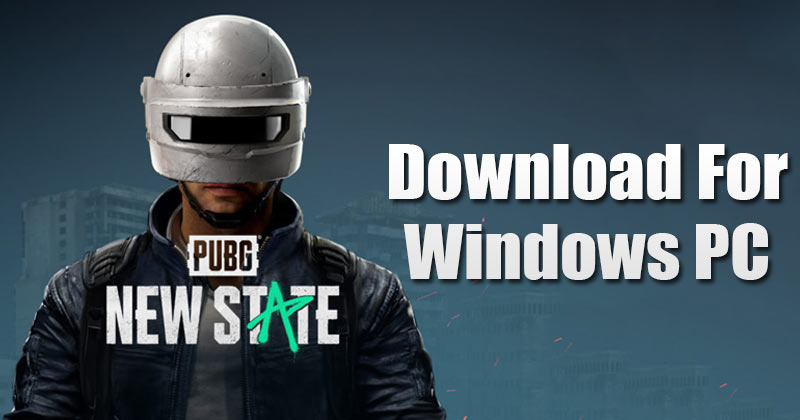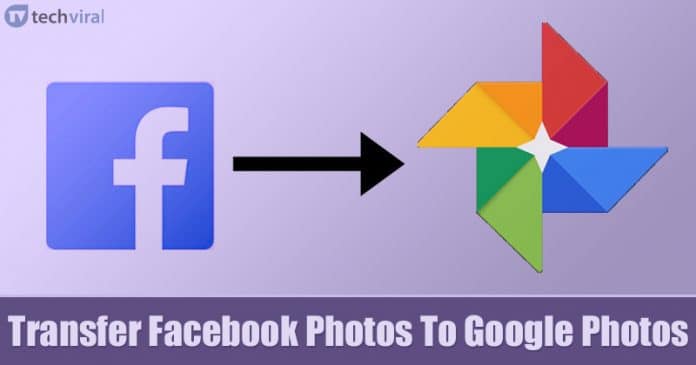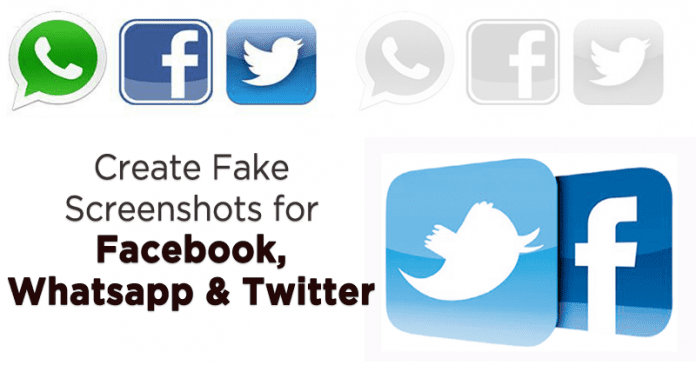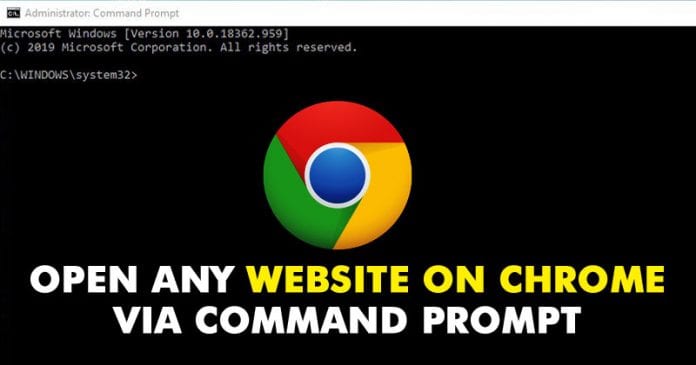Zde je návod, jak vytvořit přizpůsobené příkazy Asistenta Google.
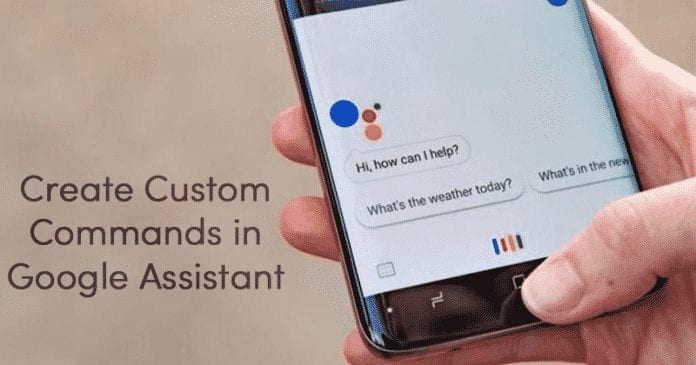
Virtuální asistenti jsou velmi užiteční, zvláště pokud používáte svůj smartphone více než cokoli jiného ve svém každodenním životě. Od této chvíle má každý mobilní operační systém svého virtuálního asistenta.
Virtuální asistenti jako Google Assistant, Cortana, Alexa, Siri atd. nám již zpříjemňují a zpříjemňují život. Ze všech těchto virtuálních asistentů je Google Assistant nejoblíbenější a je omezen pouze na Android.
Hlasový asistent Google, samozřejmě Google Assistant, by mohl být použit pro různé účely, jako je telefonování, odesílání textových zpráv, e-mailů atd. Víte však, že Google Assistant může provádět více než jeden úkol jediným příkazem?
Vytvářejte přizpůsobené příkazy Google Assistant
Pro ty, kteří nevědí, Google Assistant umožňuje uživatelům vytvářet příkazy. Můžete například přiřadit příkaz ‘Čas cvičení’ pro současné otevření časovače a hudebního přehrávače. Podobně můžete přiřadit příkaz „Going Home“ pro automatické zapnutí GPS a odeslání textové zprávy.
Krok 1. Nejprve otevřete zásuvku aplikace Android a klepněte na „Nastavení“. V Nastavení klepněte na ‘Google’
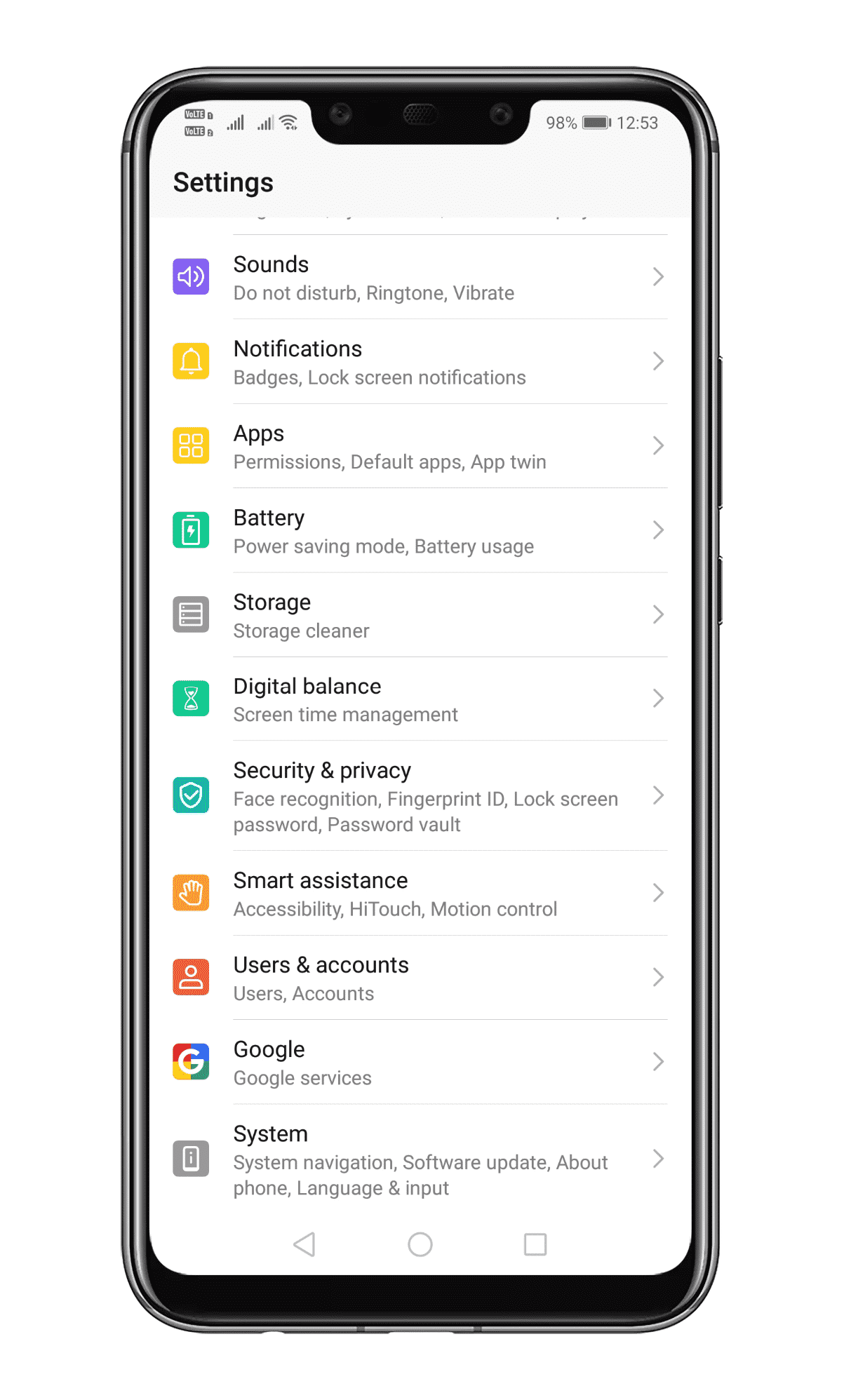
Krok 2. Nyní klepněte na „Služby účtu“ a poté na „Vyhledávání, asistent a hlas“
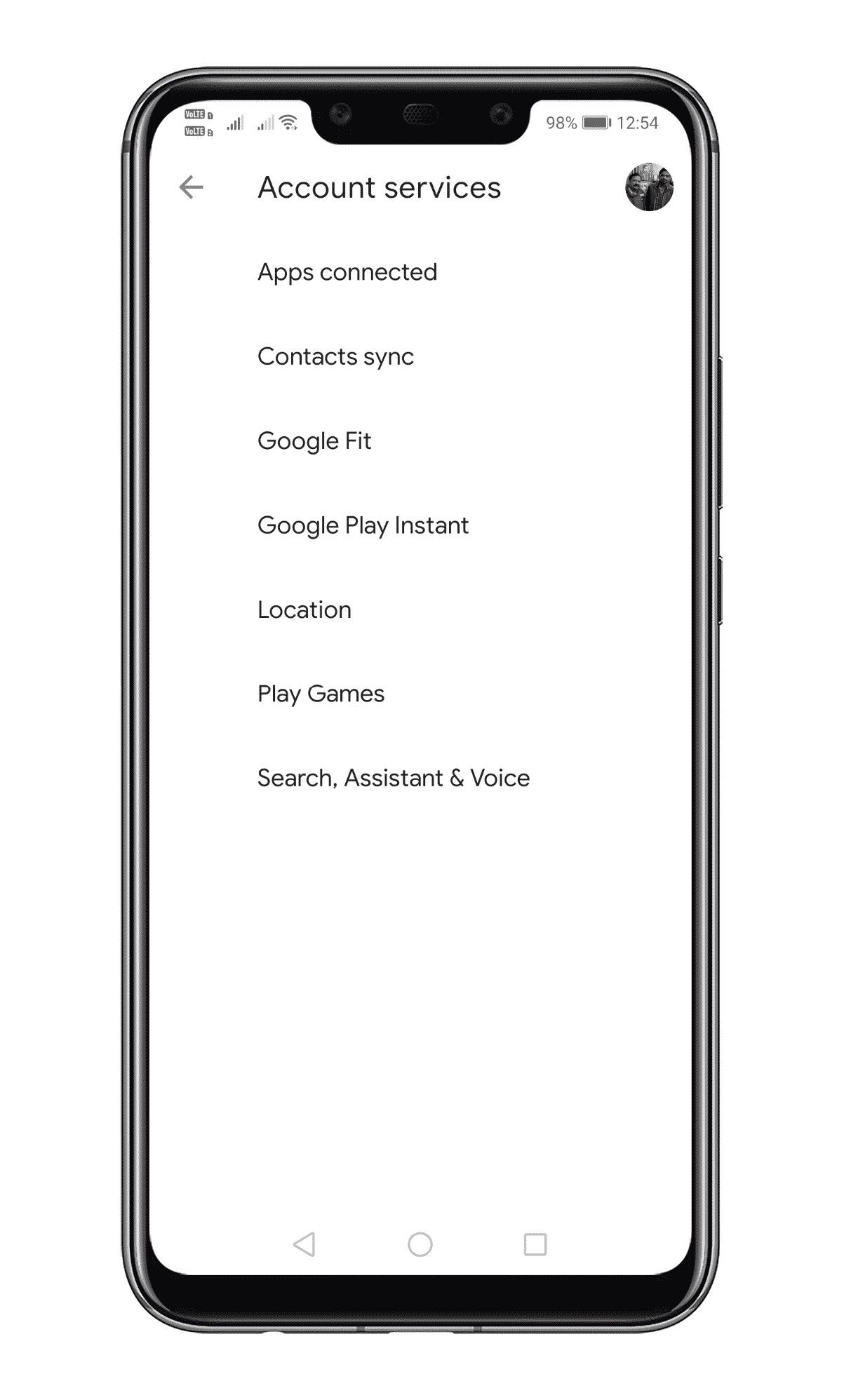
Krok 3. V části Nastavení klepněte na „Asistent Google“
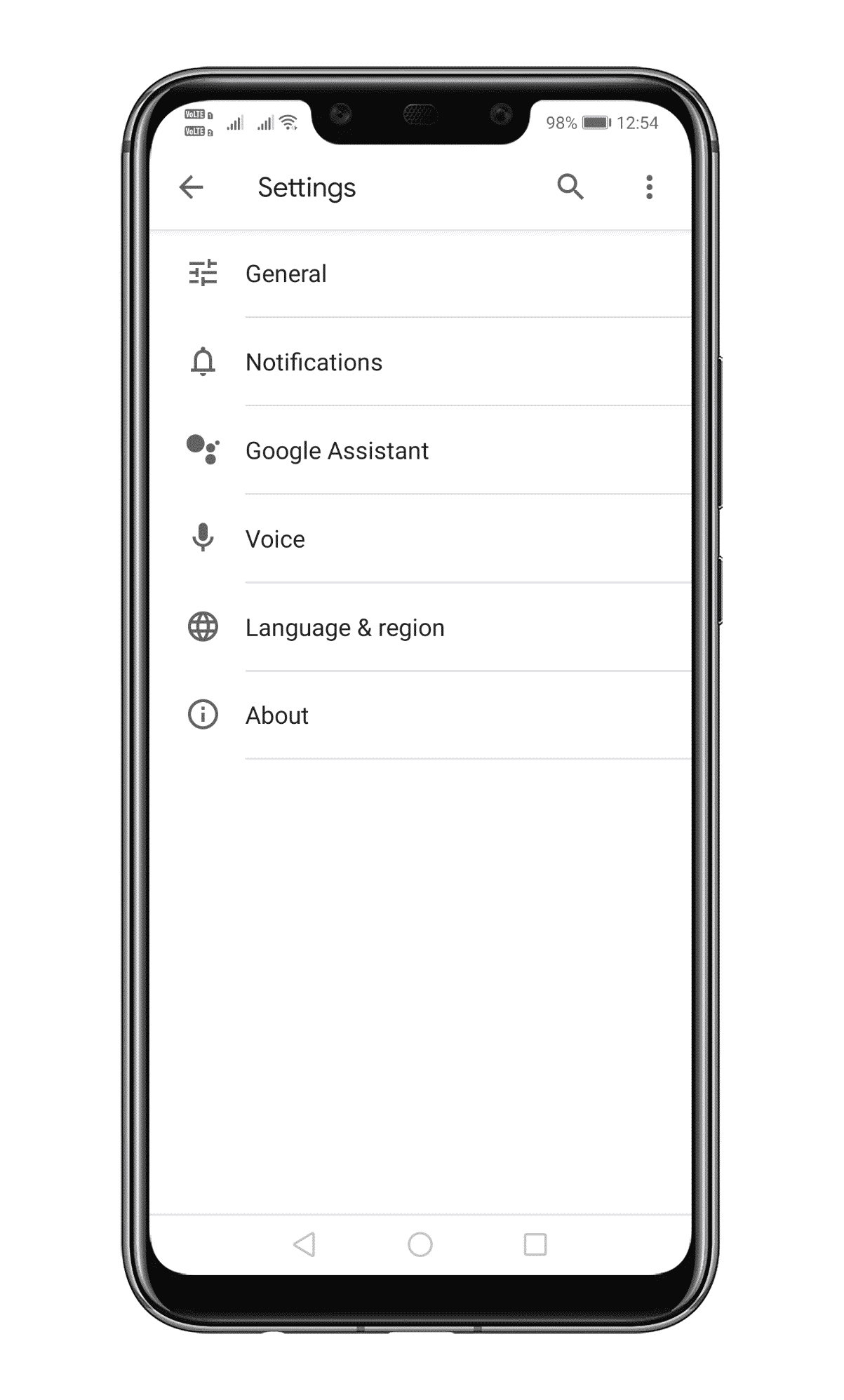
Krok 4. Zde vyberte kartu „Asistent“ a poté klepněte na „Rutiny“
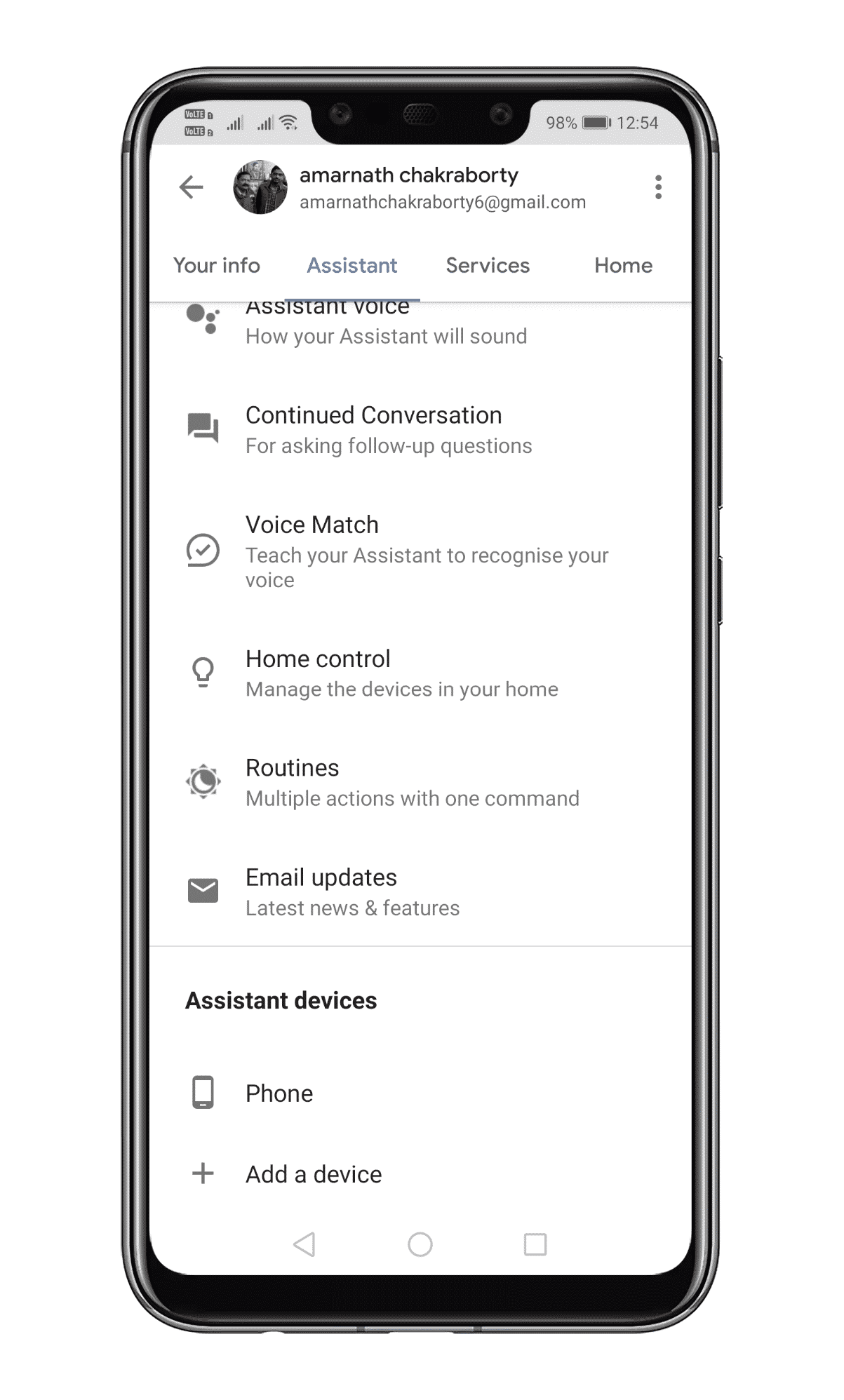
Krok 5. Nyní musíte klepnutím na tlačítko (+) přiřadit nový příkaz.
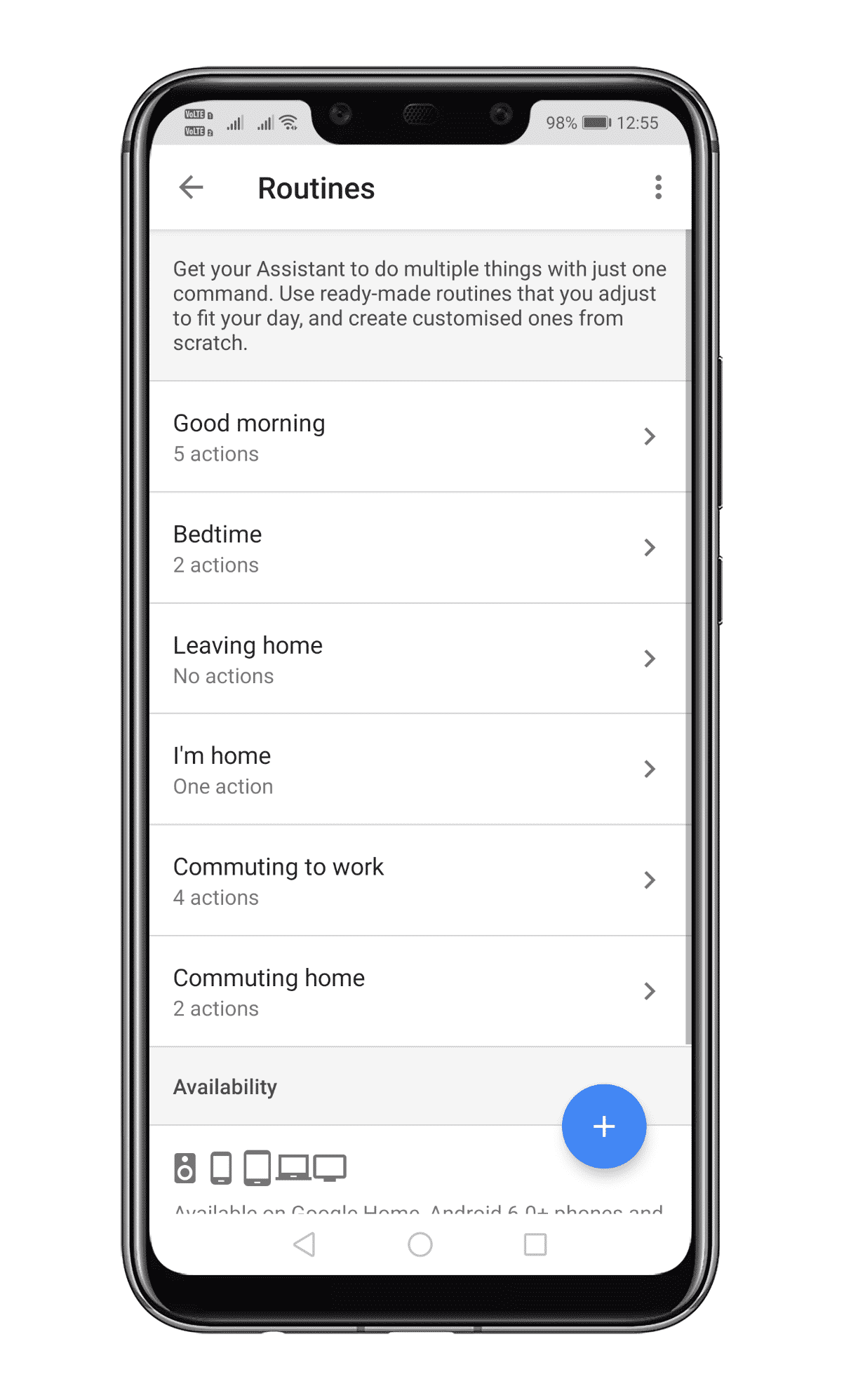
Krok 6. Na další stránce klepněte na ‘Přidat příkazy’ a přidejte slovo, které spustí akce. Poté klepněte na tlačítko „Přidat akci“ a vyberte akce.
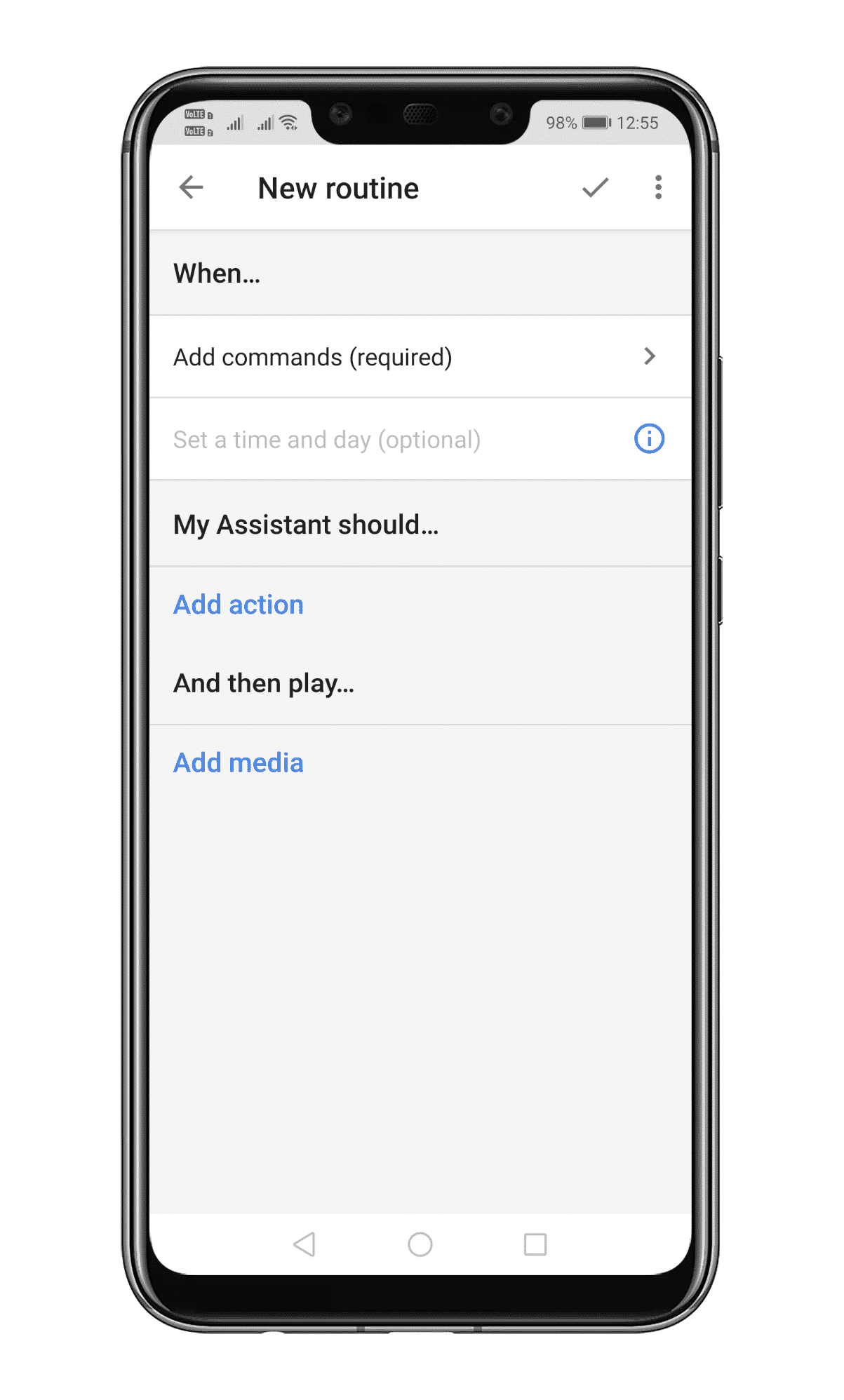
To je vše, máte hotovo! Takto můžete vytvářet přizpůsobené příkazy Google Assistant. Pokud máte nějaké další pochybnosti, dejte nám vědět do pole pro komentáře níže.
Jde tedy o to, jak vytvořit přizpůsobené příkazy Google Assistant. Doufám, že vám tento článek pomohl! Sdílejte to prosím také se svými přáteli.